Quero vender meu MacBook Air e agora preciso reinstalar um sistema operacional Mac limpo, tanto o mais recente macOS Sequoia quanto o antigo OS X estão bons para mim. Existe alguma maneira de trazer rapidamente um Mac para as configurações de fábrica e sem dados pessoais nele?
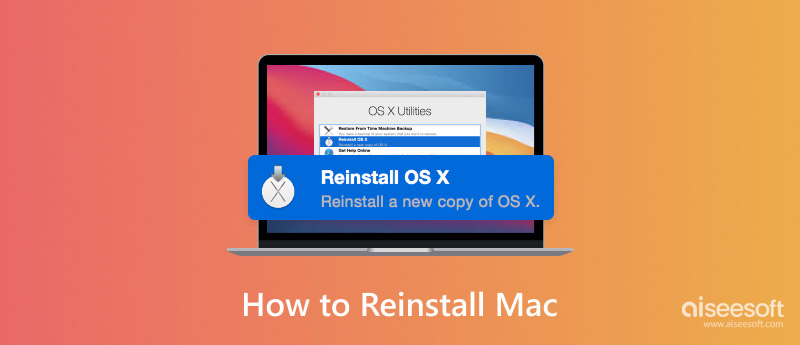
Por várias razões, você terá a necessidade de reinstale o Mac OS. Em alguns casos, você quer vender seu Mac ou dá-lo a outros. Às vezes, você só quer consertar problemas ou fazer o Mac funcionar melhor. Seja qual for o motivo, você pode obter maneiras eficazes aqui para limpar seu Mac e instalar um Mac OS limpo. Além disso, se você quiser manter seus dados após a reinstalação, fornecemos um método na parte 3 também.
A reinstalação do macOS exclui dados?
Normalmente, sim. O método tradicional removerá todos os seus dados do seu Mac. É muito adequado para vender ou redefinir a máquina inteira. No entanto, se você quiser manter os dados, pode pular para a parte 3 para conferir.
É possível reinstalar o macOS para restaurar o Mac?
Sim, reinstalar o macOS apagará todos os dados e redefinirá todas as configurações para o status de fábrica.
Quando você deve reinstalar o macOS
O motivo mais comum para reinstalar um macOS é que o proprietário deseja vendê-lo para outra pessoa, mantendo a privacidade segura.
O backup é sempre o primeiro Passo. Caso perca alguns dados importantes, você precisa fazer um backup antes de reinstalar o Mac OS. Você pode optar por fazer backup do Mac com Time Machine ou ferramenta de backup profissional com base em sua necessidade.
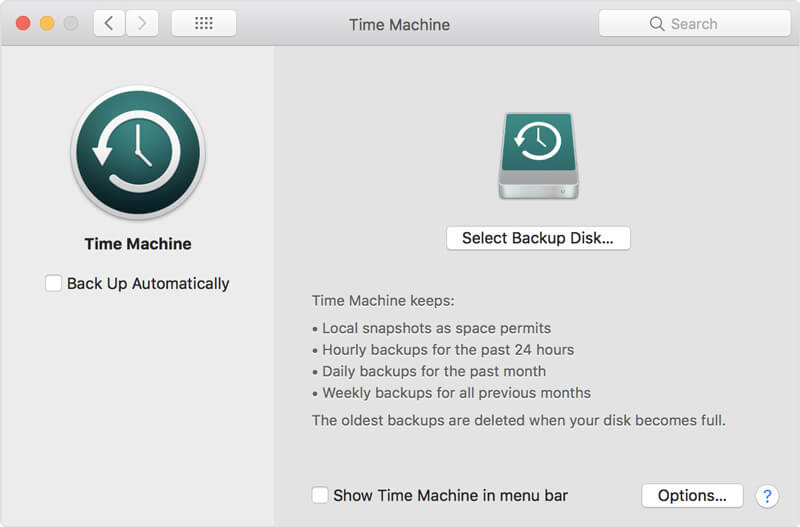
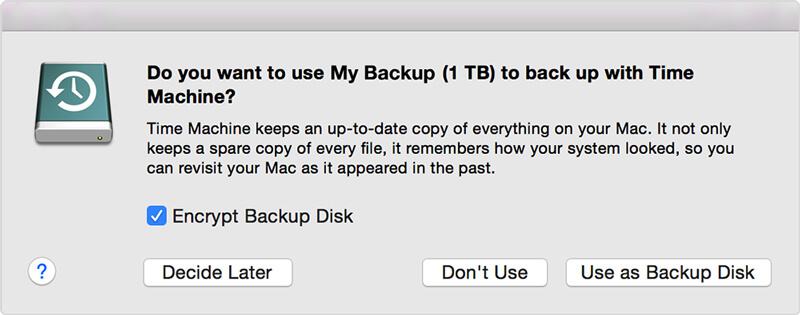
Pelo nome, você saberá que o Mac Data Recovery pode funcionar como uma recuperação poderosa para ajudá-lo a restaurar arquivos excluídos/perdidos no Mac. Várias situações de perda de dados podem ser facilmente tratadas, como exclusão, partição formatada, problema no disco rígido e Falha no Mac e assim por diante.
Se você quiser vender seu Mac ou passá-lo para outras pessoas, é melhor limpe seu Mac e apague todas as informações pessoais dele. Além disso, você pode ir diretamente para a terceira parte para reinstalar o Mac OS.
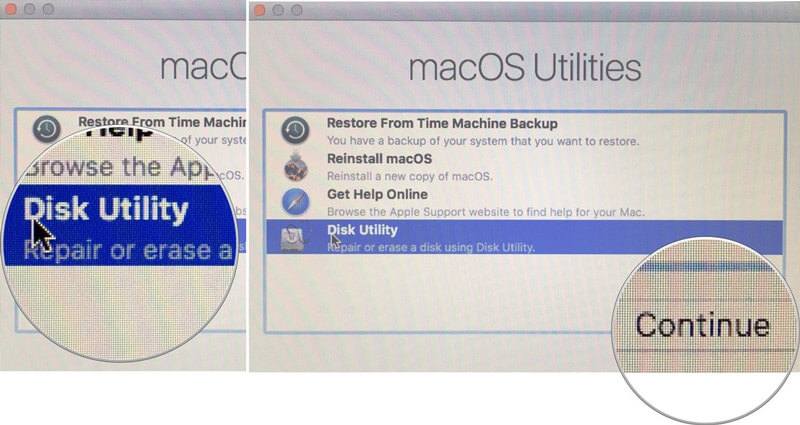
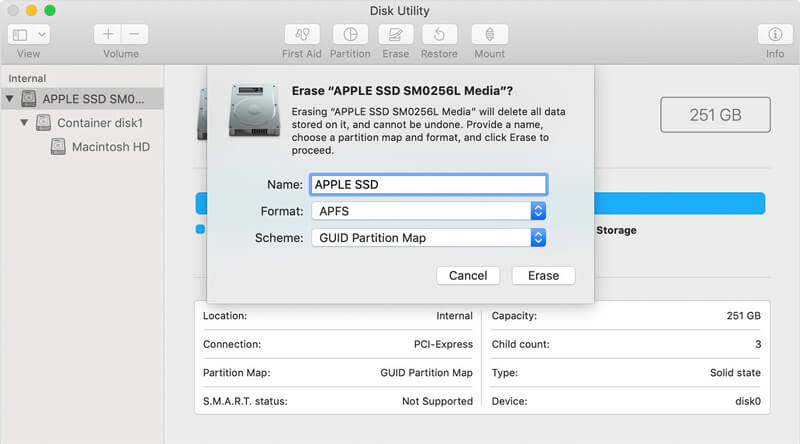
Quando você deseja dar seu Mac a um familiar ou amigo, às vezes não é necessário remover todas as coisas do Mac. Tudo o que você precisa é excluir alguns arquivos relacionados à sua privacidade. Aqui você pode escolher o Mac Cleaner profissional.

Downloads
100% seguro. Sem anúncios.
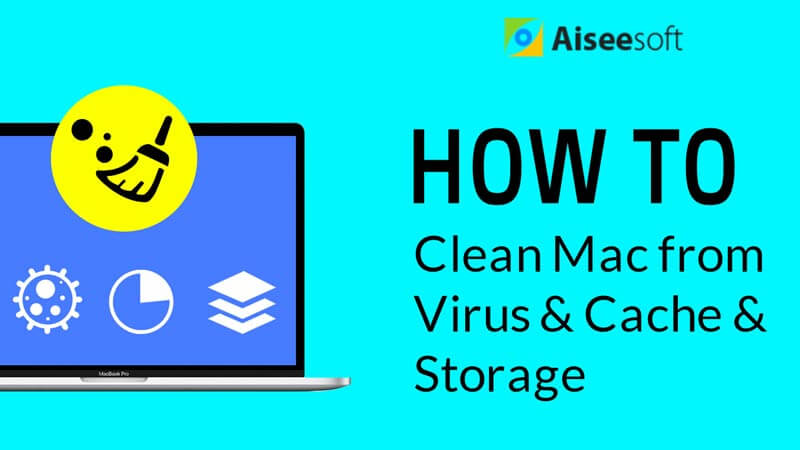

Agora, na parte principal deste artigo, como reinstalar o Mac OS. Na verdade, você pode reinstalar facilmente o sistema operacional do Mac por meio do modo de recuperação. As etapas detalhadas são as seguintes:
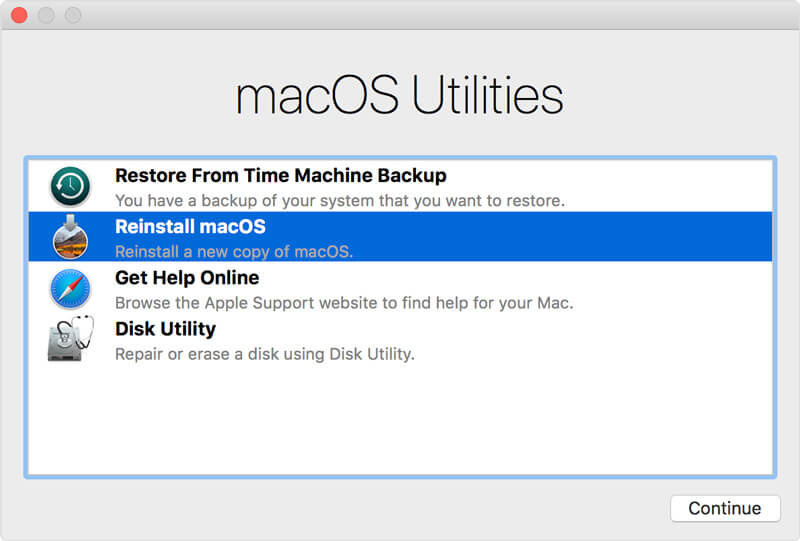
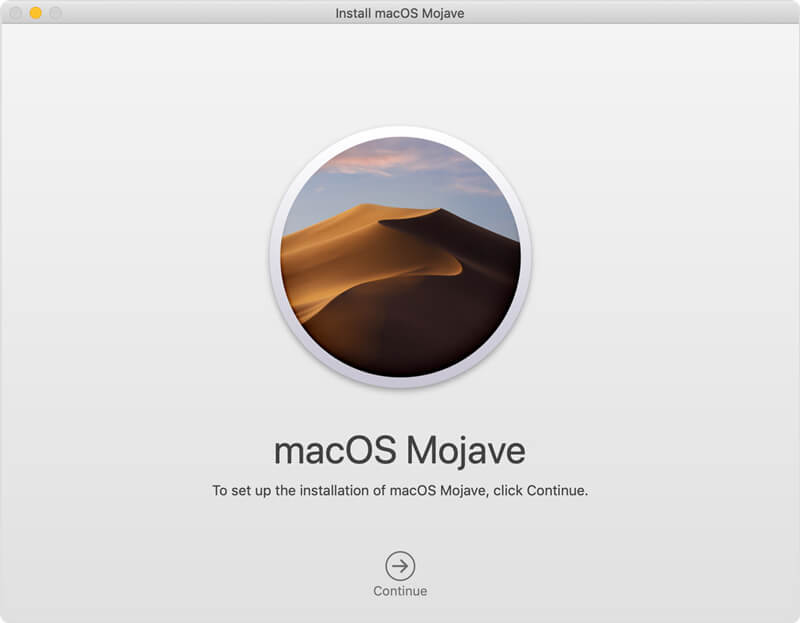
Com o método acima, você pode facilmente fazer um backup ou remover seus dados do seu Mac. No entanto, às vezes, e se eu quiser apenas reinstalar o sistema, mas manter os arquivos? Você pode contar com o Aiseesoft Data Recovery. Aqui estão as etapas detalhadas para recuperar seus dados após reinstalar o sistema.
100% seguro. Sem anúncios.
100% seguro. Sem anúncios.
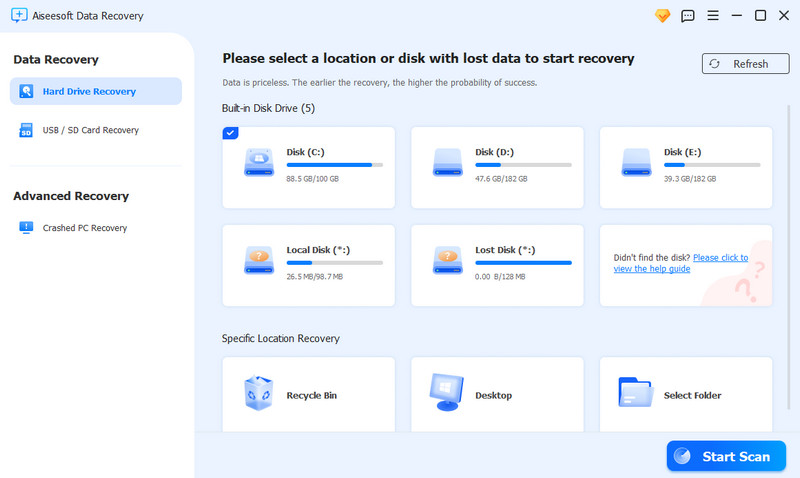
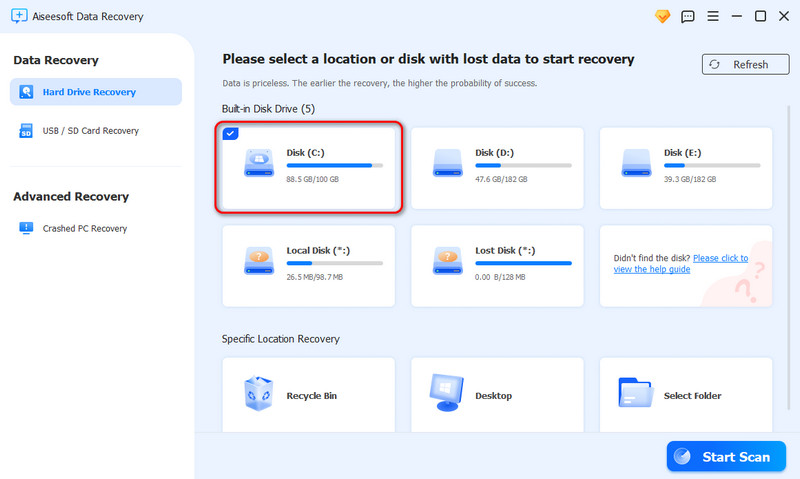

A reinstalação do macOS corrigirá problemas do sistema?
Às vezes. Se você encontrar algum mau funcionamento que não possa ser corrigido, você pode tentar reinstalar seu sistema Mac para lidar com isso. No entanto, nem sempre funciona. Os maus funcionamentos, como danos físicos ou de hardware, não serão corrigidos por isso.
A reinstalação do macOS removerá vírus?
Sim, reinstalar o macOS removerá 90% dos vírus. Mas também há alguns vírus avançados que se copiarão em todos os lugares do seu disco rígido.
O disco rígido será danificado ao reinstalar o macOS?
Não, reinstalar o macOS só pode redefinir e remover tudo no disco rígido, sem causar danos a ele. Então, sinta-se à vontade para fazer isso.
Conclusão
Depois de ler esta postagem, você pode facilmente reinstale seu macOS. Você também pode aprender como fazer o backup do Mac e limpe os dados do Mac. Não hesite em nos enviar uma mensagem se algo ainda estiver incomodando você. Além disso, você pode conferir os artigos abaixo para encontrar suas respostas.
Dicas do Mac OS
Reinstalar o Mac Atualização do Mac OS Como desfragmentar um Mac Inicialize o Mac a partir de uma inicialização da unidade USB Forçar o encerramento de um aplicativo no Mac
Aiseesoft Data Recovery é o melhor software de recuperação de dados para recuperar fotos, documentos, e-mails, áudio, vídeos, etc. excluídos/perdidos do seu PC/Mac.
100% seguro. Sem anúncios.
100% seguro. Sem anúncios.